2.1.1. Pokladnica
Pokladnica (F11) alebo Pokladnica v okne (F10)
Predajný modul registračnej pokladnice umožňuje vytvoriť pokladničný doklad a vystaviť ho na platbu, taktiež umožňuje odložiť rozpracovaný doklad, upravovať, pridávať a mazať jednotlivé položky ako aj celý doklad, priradiť odberateľa či priradiť zľavu na doklad alebo na konkrétne predajné položky tovaru alebo služby.
2.1.1.1. Tvorba pokladničného dokladu
Tvorba pokladničného dokladu
Pre tvorbu pokladničného dokladu a predloženie k úhrade je potrebné vykonať nasledujúce kroky:
- V zozname v pravom okne postupne zvoľte tovar alebo poskytovanú službu. Pokiaľ by sa vám v pravej strane nezobrazovali žiadne položky z cenníka, aj napriek tomu, že v cenníku ich máte, skontrolujte v nastaveniach pokladnice, či je tento cenník priradený tejto konkrétnej pokladnici.
- Stlačte tlačidlo Enter, ktorým sa pridajú položky do pokladničného dokladu pre zákazníka (položky sa pridávajú po jednej položke).
- Stlačte tlačidlo Platba, keď sa v ľavom okne nachádzajú všetky položky, ktoré sa účtujú zákazníkovi.
- V okne Zadajte formu úhrady zvoľte formu úhrady. Úhrada je možná v hotovosti, platobnou kartou, stravnými lístkami, šekom alebo kombinovanou platbou.
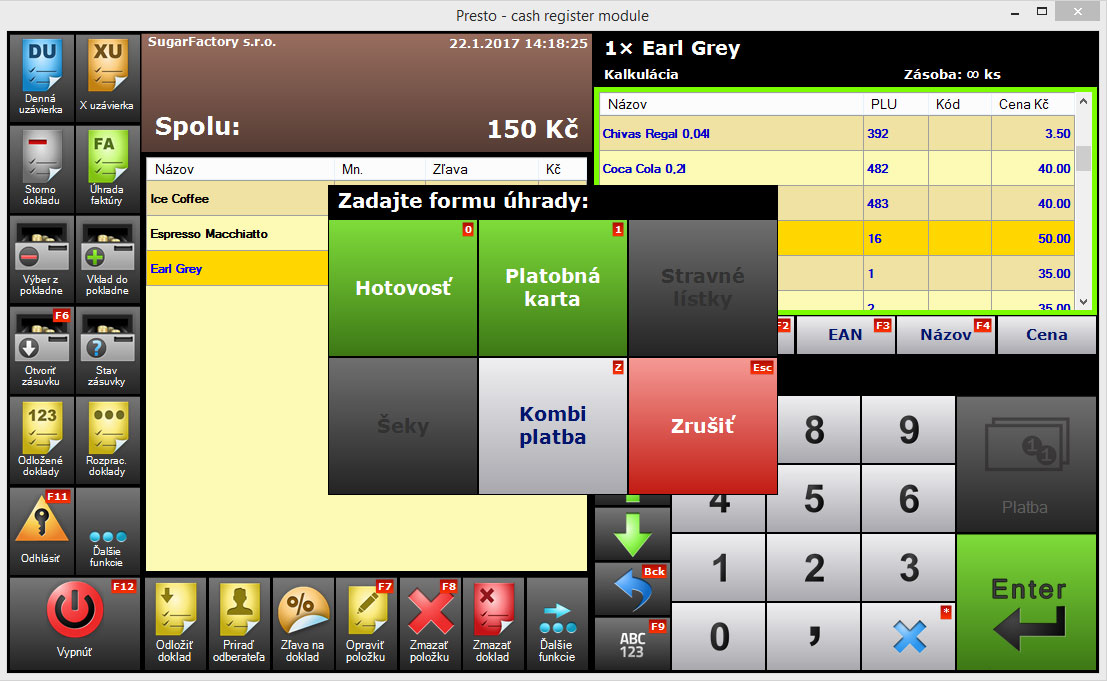
Obrázok 2.1. Tvorba dokladu
Zmena množstva tovaru alebo služby
V prípade, že je potrebné naúčtovať zákazníkovi tovar alebo službu v inom množstve ako 1, je možné postupovať dvoma spôsobmi: A. Zmeniť množstvo tovaru alebo služby pri vkladaní do pokladničného dokladu pomocou špeciálneho tlačidla X (krát). Postup je nasledovný:
- Zadám počet kusov (prípadne litrov, kilogramov atď...) tovaru alebo služby
- následne stlačím tlačidlo X (krát)
- zadám položku (vyberám na základe zvoeleného kritéria - Kód, PLU, EAN, Názov, Cena)
- stlačím ENTER
- do ľavého poľa, kde sa mi tvorí doklad sa presunie požadované množstvo mnou zadaného tovaru
Forma úhrady pokladničného dokladu
V nastaveniach (Systém/Nastavenia/Mena a výpočty) je možné nastaviť, aké formy úhrady pokladničného dokladu bude pokladnica ponúkať. Možná je kombinácia týchto foriem úhrady:
- hotovosť,
- platobná karta,
- stravné lístky
- šeky.
2.1.1.2. Odloženie rozpracovaného dokladu
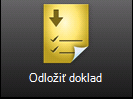
Obrázok 2.2. Odložiť doklad
Pri predaji cez registračnú pokladnicu môže nastať situácia, kedy je potrebné odložiť rozpracovaný doklad, ktorý bude vystavený neskôr (napr. stôl v reštaurácii a pod.) Postup ako odložiť rozpracovaný pokladničný doklad:
- Kliknite na tlačidlo Odložiť doklad.
- Následne sa v pravej časti objaví okno Odloženie dokladu, kde sa zapíše Popis dokladu (identifikácia dokladu napr. na základe čísla stola v reštaurácii alebo čísla izby v hoteli a pod.).
- Tlačidlo Enter uloží doklad. Pokiaľ doklad nechcete uložiť stlačíte tlačidlo Naspäť. Pre ďalšiu prácu s odloženým pokladničným dokladom pozri časť Odložené doklady.
2.1.1.3. Úhrada faktúry v hotovosti
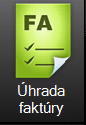
Predajný modul softwaru Presto umožňuje vydávať potvrdenia o hotovostných úhradách faktúr vystavených vašou spoločnosťou.
Ako uhradiť faktúru:
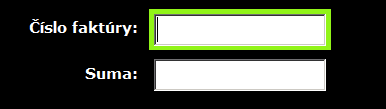
- Stlačte tlačidlo Úhrada faktúry.
- V pravom okne sa objavia polia, do ktorých je potrebné zadať identifikátor (číslo) faktúry a sumu, ktorú zákazník uhrádza v hotovosti. Faktúru je možné uhrádzať aj čiastkovo, pričom pri úhrade každej čiastky je možné vytlačiť nové potvrdenie o úhrade.
- Stlačte Enter a zvoľte formu úhrady.
- Presto vytlačí fiškálny doklad o úhrade faktúry.



